iphonexr中扩大储存空间的详细步骤
时间:2023-03-16 01:44
最近不少朋友表示还不会iphonexr怎么扩大储存空间的操作步骤,使用下面小编就带来了iphonexr中扩大储存空间的详细步骤哦,一起去看看吧。
iphonexr中扩大储存空间的详细步骤

1、首先点击设置
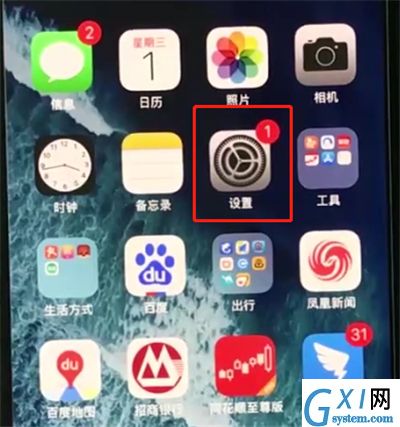
2、点击iPhone ID
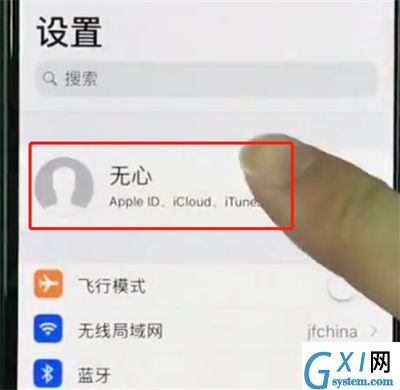
3、点击iCloud
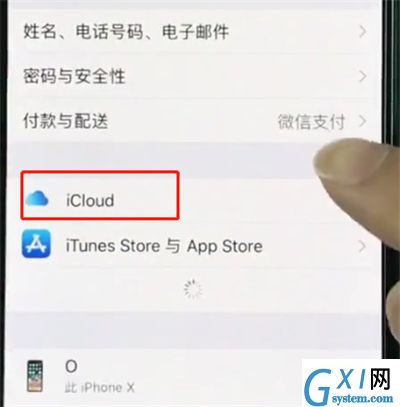
4、点击管理储存空间
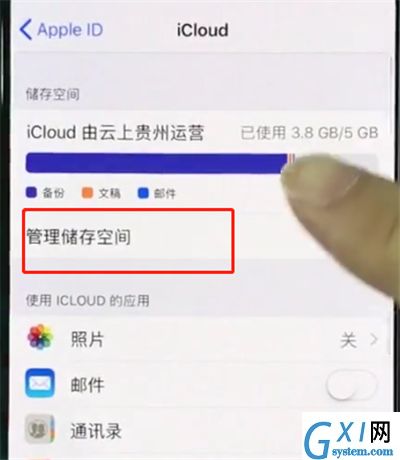
5、点击更改储存空间方案,选择其他储存空间即可
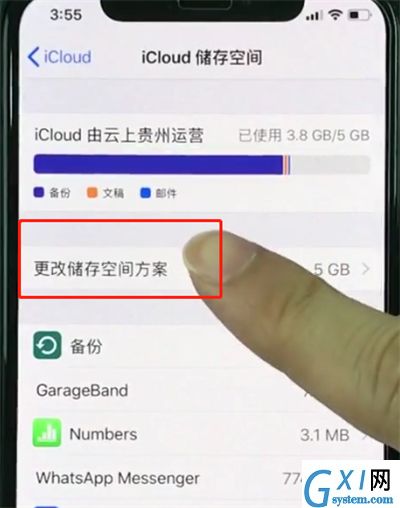
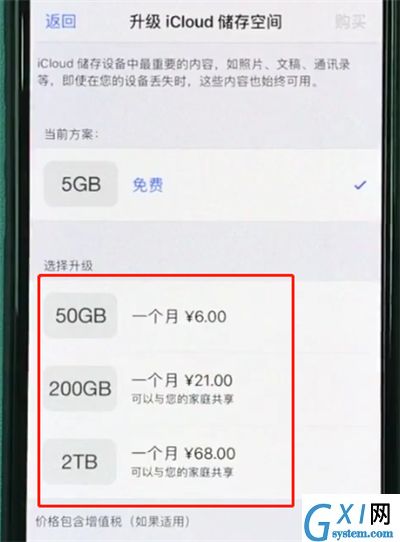
以上就是小编为大家带来的iphonexr怎么扩大储存空间操作方法,更多精彩教程尽在Gxl网!



























